كيفية إصلاح Steam Error Code 310 على جهاز الكمبيوتر الخاص بك [الدليل]
دليل استكشاف الأخطاء وإصلاحها / / August 04, 2021
الإعلانات
Steam هو موزع شهير للألعاب من مختلف الأنواع. كل يوم يصل ملايين الأشخاص إلى هذه المنصة ويستخدمونها. بينما يستمتع معظم المستخدمين بتجربة ألعاب خالية من المتاعب ، يواجه البعض الآخر عقبات تقنية. واحدة من هذه القضايا التقنية هي رمز خطأ Steam 310. يحدث ذلك بسبب وجود ذاكرة تخزين مؤقت تالفة في المتصفح أو باستخدام متصفح جهة خارجية لزيارة Steam.
أحد الأسباب الشائعة لرمز الخطأ هذا هو اتصال الإنترنت غير المستقر. لا يمكننا أن نتوقع من جميع الأماكن في العالم أن تقدم لنا إنترنت عالي السرعة. قد يكون الاتصال محدودًا في أماكن معينة. إذا قمت بالوصول إلى Steam من خلال خدمة الإنترنت هذه ، فقد تواجه رمز الخطأ 310. يمكن أن يكون التاريخ والوقت المضبوطان على جهاز الكمبيوتر سببًا آخر لهذه المشكلة. في هذا الدليل ، أوضحت بعض الطرق السهلة جدًا لإصلاح رمز الخطأ 310. دعونا نتحقق من ذلك.
جدول المحتويات
-
1 كيفية إصلاح Steam Error Code 310
- 1.1 اتصل بمزود خدمة الإنترنت الخاص بك
- 1.2 مسح بيانات التصفح من المستعرض الخاص بك
- 1.3 قم بتحديث ذاكرة التخزين المؤقت لمتصفح Steam لإصلاح رمز الخطأ 310
- 1.4 قم بتعيين التاريخ والوقت الصحيحين على جهاز الكمبيوتر
- 1.5 اعتماد Steam VR Beta ربما غير صحيح
كيفية إصلاح Steam Error Code 310
يجب أن تبدأ بالتحقق مما إذا كان اتصال الإنترنت لديك به أية مشكلات أو إذا كانت الشبكة غير مستقرة. إذا كنت تقوم بالوصول إلى Steam من مدرسة أو شبكة مكتب ، فقد يتم حظر مواقع الويب مثل Steam هناك. لذا ، استشر المسؤول حول ذلك.
اتصل بمزود خدمة الإنترنت الخاص بك
بخلاف ذلك ، إذا كنت في منزلك وتواجه مشكلات في الاتصال أثناء محاولة الوصول إلى Steam ، فاتصل بمزود خدمة الإنترنت. سوف يقومون بحل ذلك من أجلك.
الإعلانات
مسح بيانات التصفح من المستعرض الخاص بك
إذا كنت تستخدم متصفحًا تابعًا لجهة خارجية مثل Chrome و Mozilla Firefox وتواجه Steam Error Code 310 ، فأنت بحاجة إلى مسح بيانات التصفح. قد يتم ملء ذاكرة التخزين المؤقت للمتصفح بالملفات المؤقتة والملفات غير المهمة التي قد تتسبب في ظهور مثل هذه الأخطاء أثناء التصفح.
- افتح ال إعدادات من Chrome عن طريق النقر فوق الزر ثلاثي النقاط في الزاوية العلوية اليمنى

- ثم في مربع البحث اكتب ببساطة محو بيانات التصفح
- انقر فوق الخيار المميز محو بيانات التصفح

- تحت المتقدمة علامة التبويب ، مجموعة النطاق الزمني إلى كل الوقت
- تحقق من جميع مربعات الاختيار باستثناء كلمة المرور وبيانات تسجيل الدخول

- ثم انقر فوق امسح البيانات
- أغلق الموقع وأعد تشغيله
- ثم حاول الوصول إلى Steam ويجب ألا تواجه الخطأ المذكور أعلاه بعد الآن.
قم بتحديث ذاكرة التخزين المؤقت لمتصفح Steam لإصلاح رمز الخطأ 310
- قم بتشغيل عميل Steam
- في الزاوية اليسرى العليا ، انقر فوق بخار > اذهب إلى إعدادات
- من اللوحة اليمنى ، انقر فوق متصفح الإنترنت
- سيكون هناك زرين احذف ذاكرة التخزين المؤقت لمتصفح الويب و حذف كافة ملفات تعريف الارتباط الخاصة بالمتصفح
- انقر فوق كلا الخيارين أعلاه.
قم بتعيين التاريخ والوقت الصحيحين على جهاز الكمبيوتر
قد يتسبب الوقت والتاريخ غير الصحيحين في ظهور رمز خطأ Steam 310 هذا. لذا ، تحقق من ذلك على جهاز الكمبيوتر الخاص بك وقم بإصلاحه.
- صحافة نظام التشغيل Windows + R. لاستدعاء مربع حوار التشغيل
- ثم اكتب توقيت. cpl وضرب دخول
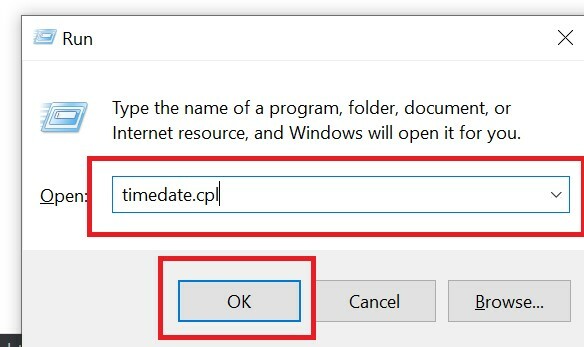
- انقر فوق تغيير التاريخ و الوقت
- اضبط التاريخ والوقت والمنطقة الزمنية حسب موقعك
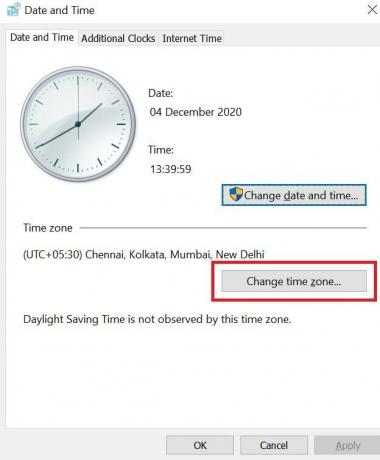
- لتطبيق التغييرات انقر فوق تطبيق
اعتماد Steam VR Beta ربما غير صحيح
قد يتسبب الاعتماد غير الصحيح على المفتاح في Steam VR في ظهور رمز خطأ Steam 310. لذا ، أنت بحاجة إلى ضبط ذلك بشكل صحيح.
- افتح عميل Steam> انقر فوق بخار
- ثم اذهب الى إعدادات > الحساب
- انتقل إلى قسم المشاركة بيتا
- انقر يتغيرون
- حدد الآن تحديث Beta-SteamVR Beta و انقر فوق موافق
لذلك ، هذه هي جميع طرق استكشاف الأخطاء وإصلاحها التي تحتاج إلى اتباعها لإصلاح رمز Steam Error 310 بشكل فعال على جهاز الكمبيوتر الخاص بك. جرب ذلك واسمحوا لي أن أعرف في التعليقات إذا كان لديك أي شكوك.
المزيد من الأدلة ،
الإعلانات
- كيفية إضافة مكتبات ألعاب Steam أو Xbox Live إلى GOG
- يقول Steam إن اللعبة قيد التشغيل: كيفية الإصلاح
- كيفية التحقق من سجل شراء Steam
سويام هو مدون تقني محترف حاصل على درجة الماجستير في تطبيقات الكمبيوتر ولديه أيضًا خبرة في تطوير Android. إنه معجب مخلص بنظام Stock Android OS. بصرف النظر عن التدوين التكنولوجي ، يحب الألعاب والسفر ولعب الجيتار / تعليمه.
![كيفية إصلاح Steam Error Code 310 على جهاز الكمبيوتر الخاص بك [الدليل]](/uploads/acceptor/source/93/a9de3cd6-c029-40db-ae9a-5af22db16c6e_200x200__1_.png)
![How to Install Stock ROM on EXMobile F6 [Firmware Flash File / Unbrick]](/f/ec5fccc5e9076941ab78b06c168838f4.jpg?width=288&height=384)
![How to Install Stock ROM on Irbis SP494 [Firmware Flash File / Unbrick]](/f/41a3991fa8a7f93a96f15e86fc539940.jpg?width=288&height=384)
